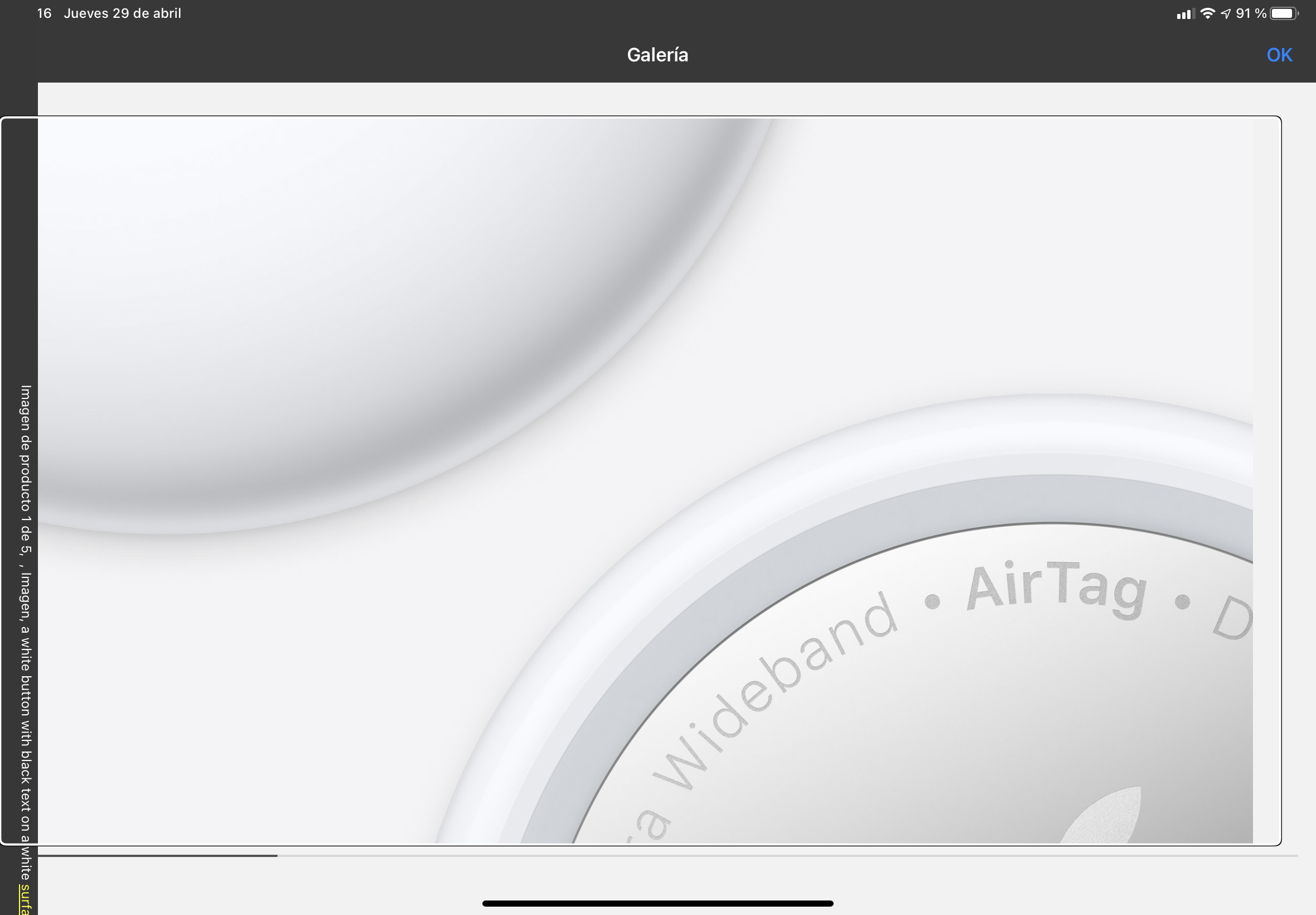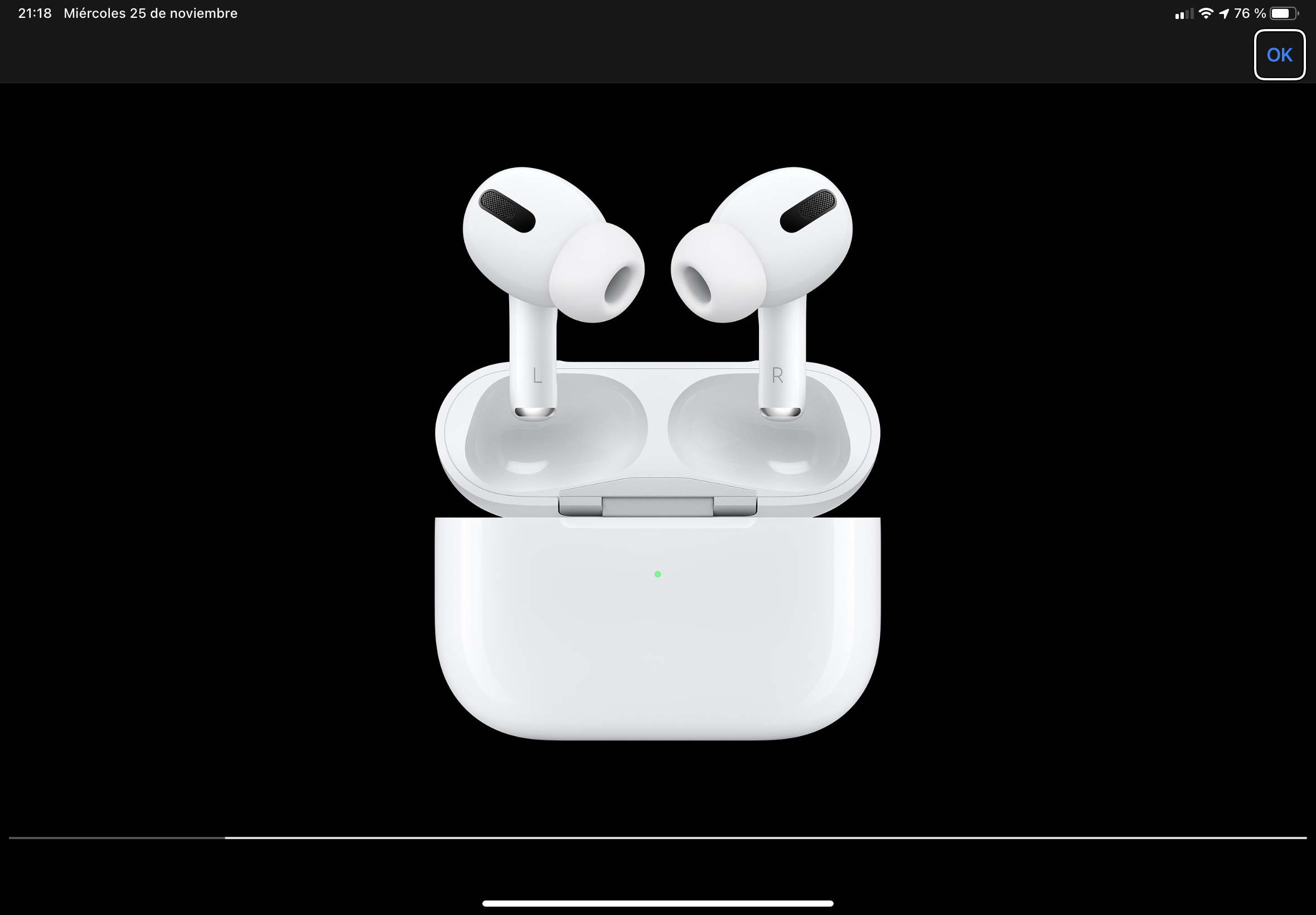Realizamos el umboxing de la última generación de la tablet fire hd 10 de amazon,así como su configuración con apoyo de voz para personas ciegas.
QUE ES, TABLET FIRE HD 10 UMBOXING Y CONFIGURACIÓN

Se trata de una tablet de 10.1 pulgadas con sistema operativo Android personalizado por amazon.
Esta versión no cuenta con la tienda de aplicaciones de Google.
Esto significa que posiblemente algunas apps no estarán disponibles en la Amazon Store.
La versión que probamos es la de 32 gb de almacenamiento interno, por cierto ampliable mediante tarjetas microSD hasta 500 gb.
Esta versión también incluye publicidad,si queremos prescindir de esta tendremos que pagar 15 euros adicionales en el proceso de compra.
Aquí te dejamos el enlace a la tienda Amazon por si quieres echar un vistazo:Tablet Fire HD10 compra en Amazon
FICHA TÉCNICA DEL TABLET FIRE HD10 DE AMAZON
Ahora te dejamos un documento PDF con todas sus especificaciones, entre las que destacamos su pantalla de alta definición, o sus 3 gb de memoria ram.
Cuenta con conexión USB C que permite la coonexión de periféricos tales como teclados o dispositivos de almacenamiento externo.
MANUAL DE CONFIGURACIÓN RÁPIDA DEL TABLET FIRE HD10 DE AMAZON.
Te dejamos el documento de soporte con la configuración rápida del dispositivo.
Si eres usuario de lector de pantalla, debes activarlo al encender la tablet pulsando 3 veces seguidas el botón de encendido tras activarla.
El procesode configuración inicial es muy sencillo, debes elgir idioma y región e introducir tus credenciales de amazon, o crearlas en ese momento si no las tienes.
Si as adquirido el producto desde tu cuenta de Amazon, este ya queda asociado a tu cuenta personal, que puedes cambiar si lo deseas.
UMBOXING Y CONFIGURACIÓN USANDO LECTORDE PANTALLA
Ahora te dejamos el video y el podcast con el proceso de desempaquetado y configuración de la tablet usando el lector de pantalla propio de amazon, del qe también te dejamos el manual.
Los gestos son sencillos, muy similares a los de terminales android pero algo más simplificados.
Así encontramos tirando con 3 dedos de la parte superior un acceso rápido a la configuración de Voice View o el acceso a notificaciones entre otros ajustes.
En la parte inferior de la pantalla disponemos de 3 botones, inicio, atrás,y gestor de aplicaciones.
Desde este gestor podemos cerrar o acceder a aplicaciones abiertas.
PUEDES ESCUCHAR AQUÍ EL PODCAST:PRUEBA FIRE HD10 USANDO VOICE VIEW BY ACTUALIDAD ACCESIBLE
Aquí puedes ver el video con la presentación:
Y aquí te dejamos la lista con las presentaciones de dispositivos que hemos realizado por si te apetece suscribirte.

Desde Córdoba, España ciudad patrimonio mundial de la humanidad
Amante de la tecnología y voluntario digital.